win10系统esd镜像文件怎么安装?
这里介绍怎样在win10系统将esd镜像文件安装的方法。 1、首先在电脑中,从U盘启动,进入到pe系统的界面。 2、这里推荐支持esd系统安装的两款软件,其中之一就是【CGI备份还原】,在桌面上打开该软件。 3、然后在CGI备份还原软件中,选择还原分区,下边的盘符列表选择安装系统的盘符,默认c盘。 3、选择esd系统,选择之后会弹出选择镜像文件的窗口,选择即可。 4、全部设置好之后,点击【执行】,剩下的就简单了,全自动安装系统,等待一会,esd镜像文件就安装完成了。
WI10镜像文件安装的方法如下: (一)第一步:将这个WIN10ESD镜像文件放在除C盘(系统盘)的任何一个盘符,然后对ESD镜像进行格式转换,将它转换成ISO镜像,只有这样才可以进行镜像还原,ESD镜像转换成ISO镜像的操作方法如下: (1)当电脑上已经下载了一个WIN10ESD镜像文件。 (2)接下来就要从网上下载可以转换ESD为ISO镜像的工具软件,名为DISM++,这里给出一个百度网盘的下载地址: (3)下载好以后,可以解压得到工具软件,它分为32位和64位系统下的工具,请对应自己的系统,执行相应的Dism++工具。 (4)这里以Windows7系统为例,可以在计算机属性中看到当前系统的位数。 (5)这个软件,第一次运行时,会提示选择新手模式还是专家模式,建议都选择新手模式。 (6)在Dism++的文件菜单里,有一个“格式转换”选项,请点击继续。 (7)接着请在格式转换中选择ESD--》iSO这一选项,即把ESD文件转换成ISO镜像。 (8)随后请选择要转换的ESD文件所在的路径,如图所示 (9)然后在这里选择电脑上的ESD文件继续。 (10)都选择好以后,请点击“完成”按钮继续,如图所示 (11)接下来请根据提示点击“完成”按钮继续,如图所示 (二)第二步:然后在网上下载一个叫ghost一键还原(硬盘版)(下载地址:天空软件园)的软件,然后在电脑上安装这个软件,安装的时候,有一个30多秒的等待,过一会儿就出现“完成”这说明安装成功。 (三)第三步:然后解压这个已经转换好的WIN10ISO镜像文件,然压以后,找到一个GHOSTwin10.GHO的文件,然后把这个WIN10.GHO文件放在硬盘(除C盘)的任何一个盘符(也可以通过UltraISO来提取WIN10.GHO文件)。 (四)第四步:然后再运行这个GHOST一键还原(硬盘版)这个软件,进入这个软件后,开始的时候,哪个“一键恢复”是灰色的,没有办法点击,这时要注意在上面的菜单中有一个叫“导入”的按扭,点击哪个“导入”这里会出一个框框,也就是要导入先前提取的“镜像”也就是哪个以GHO为后缀名为WIN10,GHO操作系统,找到镜像后,点“打开”就导入了,哪个“一键恢复”的按扭由灰色变成了可以点击的按扭,点击“一键恢复”,电脑就开始重启,系统就开始一键还原了,这个过程都是自动化的,不要去点击,过一会儿就开始重新安装系统了。 (五)第五步:还有一种方法,首先下载一个叫“(硬盘安装版)ghost安装器1.3.9.2”软件,,然后建一个文件夹,把这个(硬盘安装版)ghost安装器1.3.9.2和这个ISO的系统WIN10放同一个文件夹下面,点击这个GHOST安装器,打开这个软件,操作方法:从ISO还原:a,选“还原”——b,点击映像的位置“。。。”——C,选择ISO文件——选择Ghost映像——d,执行,这样就可以还原系统了,自动重启系统就开始安装了,以后全是自动化的,这样就OK了。
WI10镜像文件安装的方法如下:(一)第一步:将这个WIN10ESD镜像文件放在除C盘(系统盘)的任何一个盘符,然后对ESD镜像进行格式转换,将它转换成ISO镜像,只有这样才可以进行镜像还原,ESD镜像转换成ISO镜像的操作方法如下:(1)当电脑上已经下载了一个WIN10ESD镜像文件。(2)接下来就要从网上下载可以转换ESD为ISO镜像的工具软件,名为DISM++,这里给出一个百度网盘的下载地址:(3)下载好以后,可以解压得到工具软件,它分为32位和64位系统下的工具,请对应自己的系统,执行相应的Dism++工具。(4)这里以Windows7系统为例,可以在计算机属性中看到当前系统的位数。(5)这个软件,第一次运行时,会提示选择新手模式还是专家模式,建议都选择新手模式。(6)在Dism++的文件菜单里,有一个“格式转换”选项,请点击继续。(7)接着请在格式转换中选择ESD--》iSO这一选项,即把ESD文件转换成ISO镜像。(8)随后请选择要转换的ESD文件所在的路径,如图所示(9)然后在这里选择电脑上的ESD文件继续。(10)都选择好以后,请点击“完成”按钮继续,如图所示(11)接下来请根据提示点击“完成”按钮继续,如图所示(二)第二步:然后在网上下载一个叫ghost一键还原(硬盘版)(下载地址:天空软件园)的软件,然后在电脑上安装这个软件,安装的时候,有一个30多秒的等待,过一会儿就出现“完成”这说明安装成功。(三)第三步:然后解压这个已经转换好的WIN10ISO镜像文件,然压以后,找到一个GHOSTwin10.GHO的文件,然后把这个WIN10.GHO文件放在硬盘(除C盘)的任何一个盘符(也可以通过UltraISO来提取WIN10.GHO文件)。(四)第四步:然后再运行这个GHOST一键还原(硬盘版)这个软件,进入这个软件后,开始的时候,哪个“一键恢复”是灰色的,没有办法点击,这时要注意在上面的菜单中有一个叫“导入”的按扭,点击哪个“导入”这里会出一个框框,也就是要导入先前提取的“镜像”也就是哪个以GHO为后缀名为WIN10,GHO操作系统,找到镜像后,点“打开”就导入了,哪个“一键恢复”的按扭由灰色变成了可以点击的按扭,点击“一键恢复”,电脑就开始重启,系统就开始一键还原了,这个过程都是自动化的,不要去点击,过一会儿就开始重新安装系统了。(五)第五步:还有一种方法,首先下载一个叫“(硬盘安装版)ghost安装器1.3.9.2”软件,,然后建一个文件夹,把这个(硬盘安装版)ghost安装器1.3.9.2和这个ISO的系统WIN10放同一个文件夹下面,点击这个GHOST安装器,打开这个软件,操作方法:从ISO还原:a,选“还原”——b,点击映像的位置“。。。”——C,选择ISO文件——选择Ghost映像——d,执行,这样就可以还原系统了,自动重启系统就开始安装了,以后全是自动化的,这样就OK了。
WI10镜像文件安装的方法如下: (一)第一步:将这个WIN10ESD镜像文件放在除C盘(系统盘)的任何一个盘符,然后对ESD镜像进行格式转换,将它转换成ISO镜像,只有这样才可以进行镜像还原,ESD镜像转换成ISO镜像的操作方法如下: (1)当电脑上已经下载了一个WIN10ESD镜像文件。 (2)接下来就要从网上下载可以转换ESD为ISO镜像的工具软件,名为DISM++,这里给出一个百度网盘的下载地址: (3)下载好以后,可以解压得到工具软件,它分为32位和64位系统下的工具,请对应自己的系统,执行相应的Dism++工具。 (4)这里以Windows7系统为例,可以在计算机属性中看到当前系统的位数。 (5)这个软件,第一次运行时,会提示选择新手模式还是专家模式,建议都选择新手模式。 (6)在Dism++的文件菜单里,有一个“格式转换”选项,请点击继续。 (7)接着请在格式转换中选择ESD--》iSO这一选项,即把ESD文件转换成ISO镜像。 (8)随后请选择要转换的ESD文件所在的路径,如图所示 (9)然后在这里选择电脑上的ESD文件继续。 (10)都选择好以后,请点击“完成”按钮继续,如图所示 (11)接下来请根据提示点击“完成”按钮继续,如图所示 (二)第二步:然后在网上下载一个叫ghost一键还原(硬盘版)(下载地址:天空软件园)的软件,然后在电脑上安装这个软件,安装的时候,有一个30多秒的等待,过一会儿就出现“完成”这说明安装成功。 (三)第三步:然后解压这个已经转换好的WIN10ISO镜像文件,然压以后,找到一个GHOSTwin10.GHO的文件,然后把这个WIN10.GHO文件放在硬盘(除C盘)的任何一个盘符(也可以通过UltraISO来提取WIN10.GHO文件)。 (四)第四步:然后再运行这个GHOST一键还原(硬盘版)这个软件,进入这个软件后,开始的时候,哪个“一键恢复”是灰色的,没有办法点击,这时要注意在上面的菜单中有一个叫“导入”的按扭,点击哪个“导入”这里会出一个框框,也就是要导入先前提取的“镜像”也就是哪个以GHO为后缀名为WIN10,GHO操作系统,找到镜像后,点“打开”就导入了,哪个“一键恢复”的按扭由灰色变成了可以点击的按扭,点击“一键恢复”,电脑就开始重启,系统就开始一键还原了,这个过程都是自动化的,不要去点击,过一会儿就开始重新安装系统了。 (五)第五步:还有一种方法,首先下载一个叫“(硬盘安装版)ghost安装器1.3.9.2”软件,,然后建一个文件夹,把这个(硬盘安装版)ghost安装器1.3.9.2和这个ISO的系统WIN10放同一个文件夹下面,点击这个GHOST安装器,打开这个软件,操作方法:从ISO还原:a,选“还原”——b,点击映像的位置“。。。”——C,选择ISO文件——选择Ghost映像——d,执行,这样就可以还原系统了,自动重启系统就开始安装了,以后全是自动化的,这样就OK了。
WI10镜像文件安装的方法如下:(一)第一步:将这个WIN10ESD镜像文件放在除C盘(系统盘)的任何一个盘符,然后对ESD镜像进行格式转换,将它转换成ISO镜像,只有这样才可以进行镜像还原,ESD镜像转换成ISO镜像的操作方法如下:(1)当电脑上已经下载了一个WIN10ESD镜像文件。(2)接下来就要从网上下载可以转换ESD为ISO镜像的工具软件,名为DISM++,这里给出一个百度网盘的下载地址:(3)下载好以后,可以解压得到工具软件,它分为32位和64位系统下的工具,请对应自己的系统,执行相应的Dism++工具。(4)这里以Windows7系统为例,可以在计算机属性中看到当前系统的位数。(5)这个软件,第一次运行时,会提示选择新手模式还是专家模式,建议都选择新手模式。(6)在Dism++的文件菜单里,有一个“格式转换”选项,请点击继续。(7)接着请在格式转换中选择ESD--》iSO这一选项,即把ESD文件转换成ISO镜像。(8)随后请选择要转换的ESD文件所在的路径,如图所示(9)然后在这里选择电脑上的ESD文件继续。(10)都选择好以后,请点击“完成”按钮继续,如图所示(11)接下来请根据提示点击“完成”按钮继续,如图所示(二)第二步:然后在网上下载一个叫ghost一键还原(硬盘版)(下载地址:天空软件园)的软件,然后在电脑上安装这个软件,安装的时候,有一个30多秒的等待,过一会儿就出现“完成”这说明安装成功。(三)第三步:然后解压这个已经转换好的WIN10ISO镜像文件,然压以后,找到一个GHOSTwin10.GHO的文件,然后把这个WIN10.GHO文件放在硬盘(除C盘)的任何一个盘符(也可以通过UltraISO来提取WIN10.GHO文件)。(四)第四步:然后再运行这个GHOST一键还原(硬盘版)这个软件,进入这个软件后,开始的时候,哪个“一键恢复”是灰色的,没有办法点击,这时要注意在上面的菜单中有一个叫“导入”的按扭,点击哪个“导入”这里会出一个框框,也就是要导入先前提取的“镜像”也就是哪个以GHO为后缀名为WIN10,GHO操作系统,找到镜像后,点“打开”就导入了,哪个“一键恢复”的按扭由灰色变成了可以点击的按扭,点击“一键恢复”,电脑就开始重启,系统就开始一键还原了,这个过程都是自动化的,不要去点击,过一会儿就开始重新安装系统了。(五)第五步:还有一种方法,首先下载一个叫“(硬盘安装版)ghost安装器1.3.9.2”软件,,然后建一个文件夹,把这个(硬盘安装版)ghost安装器1.3.9.2和这个ISO的系统WIN10放同一个文件夹下面,点击这个GHOST安装器,打开这个软件,操作方法:从ISO还原:a,选“还原”——b,点击映像的位置“。。。”——C,选择ISO文件——选择Ghost映像——d,执行,这样就可以还原系统了,自动重启系统就开始安装了,以后全是自动化的,这样就OK了。

windows系统iso镜像文件怎么安装
教程如下 1、下载PE装机工具,百度搜索“系统119”下载SUM装机工具2、下载usm的软件,进行安装,按默认操作执行下一步,直至操作完成3、插入u盘(温馨提示:u盘内的资料提前备份,经过制作后u盘内资料将全部丢失),打开usm软件,有几个注意事项,请注意: 1)选择u盘模式2)请选择你插上去的u盘3)确保你的选项是默认的4)一键制作此时如有杀软提示危险,请点击允许,再次提醒一下:请注意此操作将清除u盘的数据,操作前请务必备份u盘内的资料。5、制作已经完成6、到主站(www.xt119.com)下载一个你需要给电脑装的系统(纯净版本系统、装机版本系统、家用版本系统,如果你计划按照此教程进行安装,建议你选择家用版本的系统),下载完成后把系统放入u盘的主目录(什么叫主目录,大白话就是直接打开u盘粘贴就好,不要放入任何文件夹)7、 现在一个系统u盘就制作好了,接下来需要了解的是你的电脑如何进入u盘快捷启动进行安装系统,笔记本、台式机进去快捷启动的快捷键都不一样,以下是集合了所有台式机、笔记本的快捷按键(基本上市面上左右的电脑的BOOT热键都是F8-F12可以启动起来的),请对号入座:8、确认好自己电脑的快捷按键之后,开机前插上u盘并对电脑进行重启,重启后迅速不停的按下快捷键,如果快捷键确认无误,会跳出以下界面,选择USB HDD,或者是带有USB或HDD的选项,按下enter键9、等待进入pe界面在这里会有两种情况:1)一种是最近09之后生产的电脑会直接进入pe界面2)以前的电脑会弹出一个选择界面,如果你是安装xp的选择2003pe,其它则一律请选择win8pe10、进入桌面后,选择【通用ghost工具】11、选择【简易模式】12、选择【恢复系统】13、点击“计算机”在可移动存储设备的分类中找到“总裁装机u盘”,点击进去后选择你刚刚复制进u盘的系统。14、选择“c”盘,点击“继续”。 15、此时等待进度完成后重启计算机。 16、拔掉u盘等待计算机自动部署完成即可,时长约15-25分钟。
windows 8.1 iso镜像系统镜像文件安装步骤如下:准备工具:1、win8.1 iso系统镜像文件2、u启动U盘启动盘具体步骤:1、把已经制作好的u启动u盘启动盘插入电脑usb接口,设置好开机启动项并按快捷键进入主菜单界面,选择【02】u启动win8pe标准版(新机器)并回车,如图: 2、点击pe系统桌面左下角开始按钮,依次点击映像管理→ultraiso(iso映像管理工具),在打开的ultraiso工具中,点击文件→打开,然后选择准备好的win8.1镜像文件,点击打开,如图: 3、再点击启动→写入硬盘映像,如图: 4、弹出写入硬盘映像窗口,点击写入。接着便是镜像写入过程,静静等待镜像写入完毕,如图: 5、打开计算机窗口,发现可移动磁盘已经制作好启动盘了,然后直接双击该启动盘,进入启动盘后双击程序文件setup.exe,就能开始安装win8.1了,如图: 6、安装win8.1系统,根据提示步骤一步一步操作,直到系统安装完成,如图:
硬盘装系统 步骤简介:第一步:百度搜索你需要的系统,下载到电脑除C盘外硬盘根目录;win8.1系统64位下载http://tieba.baidu.com/p/4942676788 第二步:解压此系统文件,会发现文件夹中 存在SET UP 文件。第三步:启动此文件,选择将系统装在C盘(一般会选此盘,高手除外)。 第四步:接下来按照提示操作即可。(装系统会覆盖原来系统盘,请注意备份重要资料)
windows 8.1 iso镜像系统镜像文件安装步骤如下:准备工具:1、win8.1 iso系统镜像文件2、u启动U盘启动盘具体步骤:1、把已经制作好的u启动u盘启动盘插入电脑usb接口,设置好开机启动项并按快捷键进入主菜单界面,选择【02】u启动win8pe标准版(新机器)并回车,如图: 2、点击pe系统桌面左下角开始按钮,依次点击映像管理→ultraiso(iso映像管理工具),在打开的ultraiso工具中,点击文件→打开,然后选择准备好的win8.1镜像文件,点击打开,如图: 3、再点击启动→写入硬盘映像,如图: 4、弹出写入硬盘映像窗口,点击写入。接着便是镜像写入过程,静静等待镜像写入完毕,如图: 5、打开计算机窗口,发现可移动磁盘已经制作好启动盘了,然后直接双击该启动盘,进入启动盘后双击程序文件setup.exe,就能开始安装win8.1了,如图: 6、安装win8.1系统,根据提示步骤一步一步操作,直到系统安装完成,如图:
硬盘装系统 步骤简介:第一步:百度搜索你需要的系统,下载到电脑除C盘外硬盘根目录;win8.1系统64位下载http://tieba.baidu.com/p/4942676788 第二步:解压此系统文件,会发现文件夹中 存在SET UP 文件。第三步:启动此文件,选择将系统装在C盘(一般会选此盘,高手除外)。 第四步:接下来按照提示操作即可。(装系统会覆盖原来系统盘,请注意备份重要资料)
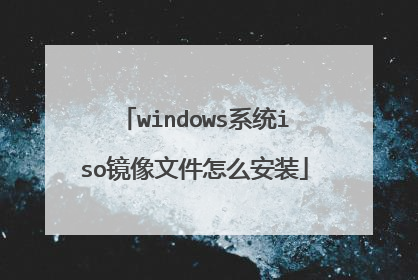
win10原版系统iso镜像怎么安装
安装系统到电脑本地操作步骤: 第一步:下载win10系统镜像包,存入u盘启动盘。1、将准备的的win10系统镜像包存储到已做好的根目录中: 第二步:安装win10系统至电脑当中1、下载安装装机工具 2、进入到pe系统桌面会自行弹出系统安装工具,直接点击“浏览”进行选择存放于u盘中win10系统镜像包,如图所示: 3、u装机工具会自动加载win10系统镜像包安装文件,选择需要安装磁盘分区,然后点击“确定”按钮,如图所示: 4、无需对弹出询问提示窗进行修改,直接按下“确定”按钮即可,如图所示: 5、等待磁盘格式化完成进行win10系统后续安装,将会进入到帐户设置窗口,如图所示:
UltraISO刻成光盘或者刻到U盘里,或者用PE系统下的工具装。如果本身有系统,可以直接把iso解压出来双击里边的setup直接装。
百度搜索msnd,里面就有win10原版系统。然后下一个东西,叫nt6,百度第一个下载。把镜像文件解压,再把nt6和解压过的文件放在一个分区的根目录,(注意,nt6下载下来是个压缩文件,解压后是个文件包,要把文件包里的所有东西和解压后的镜像系统放在一个根目录,这样才可以成功)。然后打开nt6,点安装,然后重启,在启动项里有两个mode1或2都可以,建议2。然后就可以了
win10原版系统使用u盘安装操作步骤如下:准备工作:①下载u深度u盘启动盘制作工具②一个能够正常使用的u盘(容量大小建议在4g以上)③了解电脑u盘启动快捷键安装系统到电脑本地操作步骤:第一步:下载win10系统镜像包,存入u盘启动盘。1、将准备的的win10系统镜像包存储到已做好的u深度u盘启动盘根目录中:第二步:安装win10系统至电脑当中1、将u深度u盘启动盘连接至电脑,重启等待出现开机画面按下启动快捷键进入到启动项选择窗口,选取【02】U深度WIN8PE标准版(新机器),按下回车键执行操作,如图所示:2、进入到pe系统桌面会自行弹出系统安装工具,直接点击“浏览”进行选择存放于u盘中win10系统镜像包,如图所示:3、u深度装机工具会自动加载win10系统镜像包安装文件,选择需要安装磁盘分区,然后点击“确定”按钮,如图所示:4、无需对弹出询问提示窗进行修改,直接按下“确定”按钮即可,如图所示:5、等待磁盘格式化完成进行win10系统后续安装,将会进入到帐户设置窗口,如图所示:
UltraISO刻成光盘或者刻到U盘里,或者用PE系统下的工具装。如果本身有系统,可以直接把iso解压出来双击里边的setup直接装。
百度搜索msnd,里面就有win10原版系统。然后下一个东西,叫nt6,百度第一个下载。把镜像文件解压,再把nt6和解压过的文件放在一个分区的根目录,(注意,nt6下载下来是个压缩文件,解压后是个文件包,要把文件包里的所有东西和解压后的镜像系统放在一个根目录,这样才可以成功)。然后打开nt6,点安装,然后重启,在启动项里有两个mode1或2都可以,建议2。然后就可以了
win10原版系统使用u盘安装操作步骤如下:准备工作:①下载u深度u盘启动盘制作工具②一个能够正常使用的u盘(容量大小建议在4g以上)③了解电脑u盘启动快捷键安装系统到电脑本地操作步骤:第一步:下载win10系统镜像包,存入u盘启动盘。1、将准备的的win10系统镜像包存储到已做好的u深度u盘启动盘根目录中:第二步:安装win10系统至电脑当中1、将u深度u盘启动盘连接至电脑,重启等待出现开机画面按下启动快捷键进入到启动项选择窗口,选取【02】U深度WIN8PE标准版(新机器),按下回车键执行操作,如图所示:2、进入到pe系统桌面会自行弹出系统安装工具,直接点击“浏览”进行选择存放于u盘中win10系统镜像包,如图所示:3、u深度装机工具会自动加载win10系统镜像包安装文件,选择需要安装磁盘分区,然后点击“确定”按钮,如图所示:4、无需对弹出询问提示窗进行修改,直接按下“确定”按钮即可,如图所示:5、等待磁盘格式化完成进行win10系统后续安装,将会进入到帐户设置窗口,如图所示:

ISO镜像文件如何安装?
1、很多的操作系统都是用iso格式封装的。如下图,这就是一个xp系统的镜像文件。 2、现在我们双击这个文件打开,我们看到里面有很多的文件和文件夹,这就是安装系统所需要的文件。 3、现在我们把这些文件解压到硬盘当中,选定这些文件,然后点击鼠标右键,选择解压到某位置。 4、随便选择一个位置,然后点击开始解压按钮,开始解压这些文件。 5、当解压完成的时候,我们打开所解压的这个文件夹。里面有一个安装文件,点击这个文件打开。 6、这是个xp系统的镜像文件,所以就是一个安装系统的程序,当然如果是用这种格式保存其他文件,打开的时候就可以直接用这些文件了。
操作方法如下: 1、首先右键点击ISO的虚拟光盘文件,点击用WinRAR打开。 2、然后解压文件的保存路径,点击确定。 3、压缩文件解压完成以后,打开iso里面的exe可执行文件。 4、此时使用默认即可,点击“下一步”继续安装。 5、此时点击现在安装,系统就可以开始安装了,安装的过程不需要有任何的操作。 6、等待一会,Windows10系统的已完成到100%的时候就会能全部安装好了。 相关简介 iso是电脑上光盘镜像(CD Mirror)的存储格式之一,因为其是根据ISO-9660有关CD-ROM文件系统标准存储的文件,所以通常在电脑中以后缀.iso命名,俗称iso镜像文件。它形式上只有一个文件,可以真实反映光盘的内容,可由刻录软件或者镜像文件制作工具创建。
下载一个Daemon Tools安装后会出现一个虚拟光驱,打开这个软件点载入,然后找到下载的ISO文件或双击ISO载入,就会弹出安装界面的了,后面根据提示安装。 iso是电脑上光盘镜像(CD Mirror)的存储格式之一,因为其是根据ISO-9660有关CD-ROM文件系统标准存储的文件,所以通常在电脑中以后缀.iso命名,俗称iso镜像文件。它形式上只有一个文件,可以真实反映光盘的内容,可由刻录软件或者镜像文件制作工具创建。 简介 早期的光盘刻录中,因为主机的速度无法满足需要,所以只能在刻录前将数据预先转换成使用ISO-9660格式的图象文件,然后再进行刻录。制作.iso文件可以用于虚拟光盘,来放CD、玩游戏等,用硬盘来虚拟光盘速度快,延长光驱寿命。 镜像文件是一种光盘文件信息的完整拷贝文件。包括光盘所有信息,所以使用时必须使用专门的虚拟光驱软件载入,然后进行读取,需要完全模拟读取光盘文件的环境,可使用的著名软件有Alcohol 120%,Deam Tools等。
1、这里以安装Windows10 为例,首先右键点击ISO的虚拟光盘文件,在菜单中点击WinRAR,再点击用WinRAR打开: 2、然后在打开的解压压缩文件窗口,点击解压到,选择并确定解压后文件的保存路径后,点击确定: 3、压缩文件解压完成以后,进入文件夹并点击打开iso里面的exe可执行文件,这里是setup.exe文件: 4、此时打开一个Windows 安装程序,选择语言、区域和输入法设置,中国用户使用默认即可,点击“下一步”继续安装: 5、此时点击现在安装,系统就可以开始安装了,安装的过程不需要有任何的操作: 6、等待一会,Windows10系统的已完成到100%的时候就会能全部安装好了:
1、可以直接用RAR工具解压缩。然后里面有个安装的程序(类似与setup.exe)。 2、下载个虚拟光驱软件。安装后找桌面右下角的虚拟光驱图片。右键,先增加个光驱,然后再导入ISO到那个光驱。再回到我的电脑,可以看到那个假的光驱已经有东西了 直接双击它就可以安装了。
操作方法如下: 1、首先右键点击ISO的虚拟光盘文件,点击用WinRAR打开。 2、然后解压文件的保存路径,点击确定。 3、压缩文件解压完成以后,打开iso里面的exe可执行文件。 4、此时使用默认即可,点击“下一步”继续安装。 5、此时点击现在安装,系统就可以开始安装了,安装的过程不需要有任何的操作。 6、等待一会,Windows10系统的已完成到100%的时候就会能全部安装好了。 相关简介 iso是电脑上光盘镜像(CD Mirror)的存储格式之一,因为其是根据ISO-9660有关CD-ROM文件系统标准存储的文件,所以通常在电脑中以后缀.iso命名,俗称iso镜像文件。它形式上只有一个文件,可以真实反映光盘的内容,可由刻录软件或者镜像文件制作工具创建。
下载一个Daemon Tools安装后会出现一个虚拟光驱,打开这个软件点载入,然后找到下载的ISO文件或双击ISO载入,就会弹出安装界面的了,后面根据提示安装。 iso是电脑上光盘镜像(CD Mirror)的存储格式之一,因为其是根据ISO-9660有关CD-ROM文件系统标准存储的文件,所以通常在电脑中以后缀.iso命名,俗称iso镜像文件。它形式上只有一个文件,可以真实反映光盘的内容,可由刻录软件或者镜像文件制作工具创建。 简介 早期的光盘刻录中,因为主机的速度无法满足需要,所以只能在刻录前将数据预先转换成使用ISO-9660格式的图象文件,然后再进行刻录。制作.iso文件可以用于虚拟光盘,来放CD、玩游戏等,用硬盘来虚拟光盘速度快,延长光驱寿命。 镜像文件是一种光盘文件信息的完整拷贝文件。包括光盘所有信息,所以使用时必须使用专门的虚拟光驱软件载入,然后进行读取,需要完全模拟读取光盘文件的环境,可使用的著名软件有Alcohol 120%,Deam Tools等。
1、这里以安装Windows10 为例,首先右键点击ISO的虚拟光盘文件,在菜单中点击WinRAR,再点击用WinRAR打开: 2、然后在打开的解压压缩文件窗口,点击解压到,选择并确定解压后文件的保存路径后,点击确定: 3、压缩文件解压完成以后,进入文件夹并点击打开iso里面的exe可执行文件,这里是setup.exe文件: 4、此时打开一个Windows 安装程序,选择语言、区域和输入法设置,中国用户使用默认即可,点击“下一步”继续安装: 5、此时点击现在安装,系统就可以开始安装了,安装的过程不需要有任何的操作: 6、等待一会,Windows10系统的已完成到100%的时候就会能全部安装好了:
1、可以直接用RAR工具解压缩。然后里面有个安装的程序(类似与setup.exe)。 2、下载个虚拟光驱软件。安装后找桌面右下角的虚拟光驱图片。右键,先增加个光驱,然后再导入ISO到那个光驱。再回到我的电脑,可以看到那个假的光驱已经有东西了 直接双击它就可以安装了。
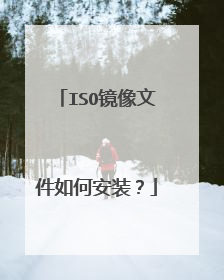
ghost镜像文件怎么安装
方法步骤如下: 1、首先打开计算机,在计算机内将ghost映像iso文件下载到C盘之外的分区,比如下载到F盘,右键使用WinRAR等工具解压到当前文件夹或指定文件夹,不能解压到C盘和桌面,否则无法安装。 2、弹出对话框,执行ghost映像文件解压过程,需要等待几分钟。 3、解压之后,我们打开安装目录,找到【安装系统.exe】程序并使用鼠标点击。 4、在弹出的界面内选择【还原系统】,映像文件路径选择win7.gho文件,勾选要安装的位置C盘,如果不是显示C盘,要根据卷标或容量来判断C盘。 5、这时候电脑会重启,进入到这个界面,默认选择SysCeo Recovery项启动。 6、启动进入这个界面,执行C盘格式化以及ghost系统安装到C盘的过程,需要等待3-5分钟。 7、整个安装过程5-10分钟,最后启动进入系统桌面,ghost镜像安装完成。
镜像文件是ISO后缀的,下载的系统要安装,最简单的方法是借助虚拟光驱,加载系统镜像,即可安装,也可以把镜像刻录在盘上,也很方便。
直接查找精灵虚拟光驱,下载安装,装载你的镜像文件打开我的电脑看是不是多了光驱打开看看
三个办法,第一,自己买一个空的光盘,把镜像刻进去,然后放到电脑光驱里面,选择好启动项,就能安装了,第二,有些iso镜像文件,window解压,里面有安装器,直接双击安装,第三,用u盘做一个PE,选择号usb启动项,然后启动,加载你做好的pe,然后把ghost拷贝到电脑里面,用虚拟光驱加载,在手动ghost安装即可,一般就这三种,纯手打,望采纳
下载好的ghost系统,安装方法如下:1、先用rar软件打开下载的GHOST系统镜像,把里面后缀名为GHO的文件拖到硬盘除C盘外的其他根目录下。2、网上下载一个ghost硬盘安装器,将它和解压出来的后缀名为GHO的文件放在同一个硬盘根目录下。3、运行ghost硬盘安装器,映像(gho文件)选择解压出来的后缀名为GHO的文件,恢复分区选择C盘,最后点“执行”按钮。如果还不懂的话可以到绿地系统官网里去看看,有详细的教程。
镜像文件是ISO后缀的,下载的系统要安装,最简单的方法是借助虚拟光驱,加载系统镜像,即可安装,也可以把镜像刻录在盘上,也很方便。
直接查找精灵虚拟光驱,下载安装,装载你的镜像文件打开我的电脑看是不是多了光驱打开看看
三个办法,第一,自己买一个空的光盘,把镜像刻进去,然后放到电脑光驱里面,选择好启动项,就能安装了,第二,有些iso镜像文件,window解压,里面有安装器,直接双击安装,第三,用u盘做一个PE,选择号usb启动项,然后启动,加载你做好的pe,然后把ghost拷贝到电脑里面,用虚拟光驱加载,在手动ghost安装即可,一般就这三种,纯手打,望采纳
下载好的ghost系统,安装方法如下:1、先用rar软件打开下载的GHOST系统镜像,把里面后缀名为GHO的文件拖到硬盘除C盘外的其他根目录下。2、网上下载一个ghost硬盘安装器,将它和解压出来的后缀名为GHO的文件放在同一个硬盘根目录下。3、运行ghost硬盘安装器,映像(gho文件)选择解压出来的后缀名为GHO的文件,恢复分区选择C盘,最后点“执行”按钮。如果还不懂的话可以到绿地系统官网里去看看,有详细的教程。

